اليوم بالنسبة لأولئك الذين يرغبون في تعديل وتخصيص محطات Android الخاصة بهم ولا يرغبون في متابعة عملية الجذر لاستخدام وحدات Xposed ، على سبيل المثال ، أقدم لكم برنامجًا تعليميًا عمليًا بسيطًا أعرضه لكم كيفية تعديل حجم شريط android دون الحاجة إلى أن يكون مستخدمًا متميزًا أو مستخدمًا جذريًا.
سنحقق ذلك من خلال التنزيل والتثبيت الوحيد لتطبيق مجاني لنظام Android ، والذي أعرضه لك في الفيديو الذي تركته فوق هذه الأسطر ، الفيديو الذي نبدأ به هذه المقالة والذي أعلمك فيه كيفية استخدام التطبيق الذي سيساعدنا دون الحاجة إلى الجذر قم بتعديل شريط مستوى الصوت في Android بالإضافة إلى تقديم بعض الخيارات الأكثر إثارة للاهتمام.

يسمى التطبيق المحدد SoundHUD، متاح مباشرة في متجر Google Play لإصدارات Android 4.3 أو الإصدارات الأحدث منه ، وسيسمح لنا بتعديل و استبدل شريط مستوى الصوت في Android تمامًا سواء في الأسلوب أو الشكل والألوان.
في نهاية هذا المنشور ، سأترك لك رابطًا مباشرًا للتنزيل الرسمي للتطبيق من متجر Google Play نفسه.
ولكن ، ماذا يقدم لنا SoundHUD؟
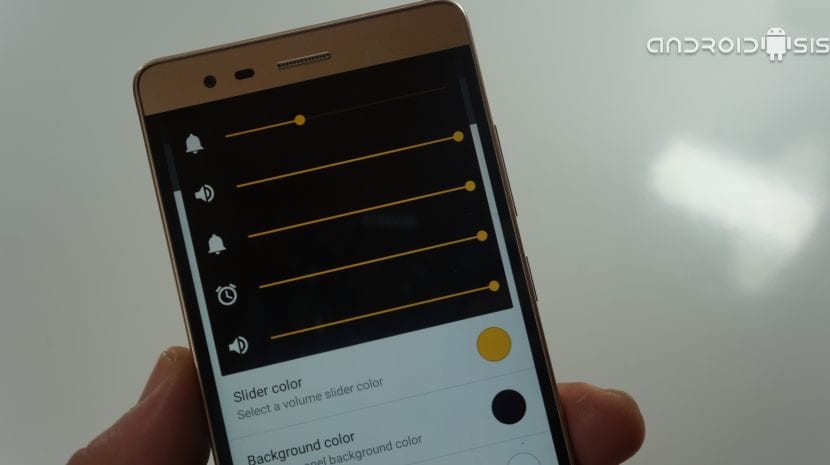
SoundHUD هو أفضل تطبيق لتعديل السلوك والأسلوب وحتى تصميم شريط مستوى الصوت في محطات Android تمامًا.
أحد التطبيقات التي تتيح لنا أيضًا من إعداداته الداخلية تحديد ما يصل إلى ثلاثة أنماط مختلفة لشريط الصوت لنظام Android ، أسلوب قابل للتوسيع حيث يمكننا تعديل لون الخلفية أو لون الرموز أو لون أشرطة التحكم. أ نمط شريط الحالة حيث نعرض سطرًا واحدًا في أنقى أنماط Android 7 ، أسفل شريط مهام Android مباشرةً. أخيرًا ، الأسلوب الذي ، على الرغم من أنه ليس الأكثر وظيفية على الإطلاق ، هو الأسلوب الذي أحبه شخصيًا أكثر من غيره لأنه يمنحه تصميم شريط بطارية Cyanogenmod Roms حيث يتم دمج شريط مستوى الصوت في شريط المهام أو ستارة الإشعارات نفسها ويظهر أعلى الرموز مباشرةً في شكل خط جذاب للغاية في نفس الوقت بشكل أنيق.
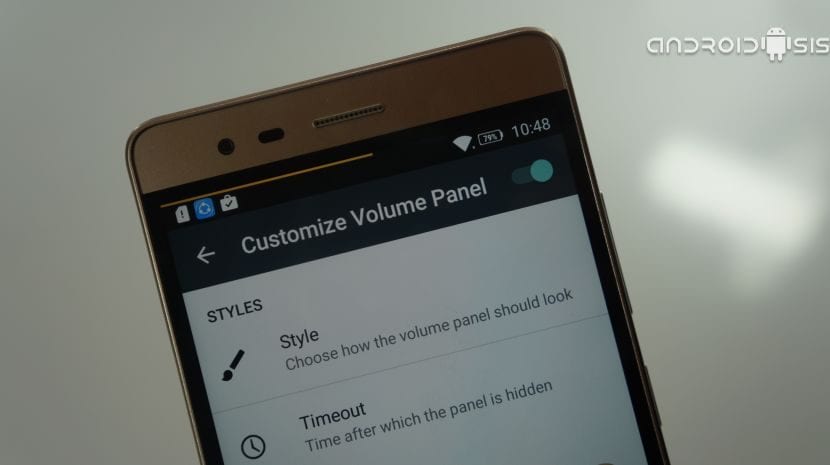
بالإضافة إلى هذا ، وهو ليس بالأمر الهين لمحبي ضبط أو تعديل أجهزة Android الخاصة بهم ، فإن SoundHUD يمنحنا أيضًا إمكانية اضبط الوقت الذي يظهر فيه شريط الصوت هذا على الشاشة بمجرد الضغط على أي من أزرار الصوت على جهازك. وقت يمتد من 500 مللي ثانية حتى خيار الاستمرار دائمًا في فترات زمنية من 1 ثانية إلى خمس ثوانٍ ، ثم يقدم لنا إمكانية اختيار 10 أو 30 ثانية.
لدينا أيضًا لوحة ألوان كاملة تحت تصرفنا حتى نتمكن من ذلك تعديل وتخصيص شريط الصوت في جوانب منزلقاته أو خلفية الشريط أو حتى لون الرموز.
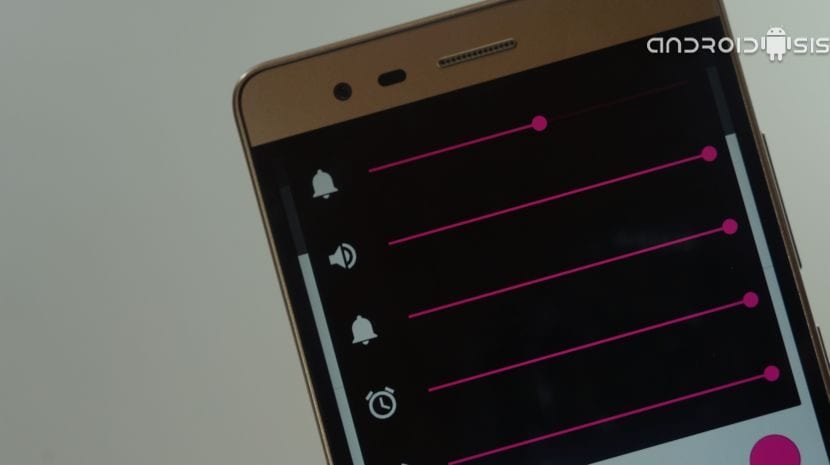
ثم لدينا خيار ضمن إعدادات التطبيق في خيار الصوت والوسائط الذي أود أيضًا تسليط الضوء عليه لأنه يسمح لنا بذلك إضافة اختصارات للضغط لفترة طويلة على أزرار الصوتعلى سبيل المثال ، يمكننا إضافة تطبيقاتنا المفضلة ليتم استدعاؤها وتنفيذها بطريقة سريعة جدًا جدًا.
أخيرًا ، قم بتمييز خيار القائمة السوداء أو القائمة السوداء التي سنضيف فيها تطبيقات لا نريد أن يظهر لنا شريط الصوت المعدل هذا حتى نتمكن من إظهار شريط الصوت الأصلي مثبتًا بشكل افتراضي في Android الخاص بنا.
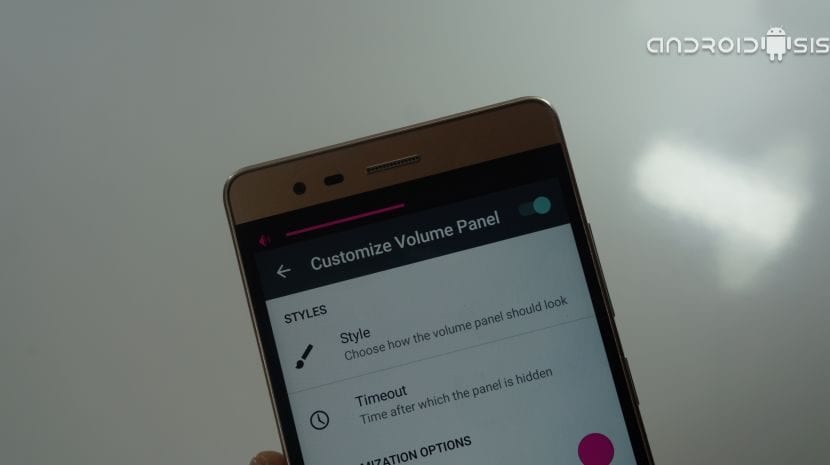

لكنها الآن غير موجودة أو كيف أجدها